Avast Free Antivirus là phần mềm diệt virus được rất nhiều người lựa chọn. Tuy nhiên nếu bạn gặp trục trặc khi sử dụng phần mềm. Hoặc muốn xóa bỏ phần mềm Avast Free Antivirus không do không còn phù hợp với máy tính. Hãy xem cách gỡ cài đặt Avast Free Antivirus hoàn toàn ngay sau đây!
Cách gỡ cài đặt Avast Free Antivirus
1. Gỡ cài đặt Avast Free Antivirus trong Control Panel
Tính năng này có sẵn trong các phiên bản Windows 10/ 8/ 8.1/ 7. Giúp bạn xóa phần mềm Avast Free Antivirus một cách nhanh chóng nhất. Ngoài ra Control Panel cũng hỗ trợ bạn gỡ các phần mềm hệ thống khác.
- Bước 1: Đầu tiên bạn chọn vào biểu tượng Window góc trái màn hình máy tính => Tiếp theo bạn gõ chọn Control Panel.
- Bước 2: Sau đó người dùng chọn vào Programs (Programs and Features) => Click chọn “Uninstall a program“.
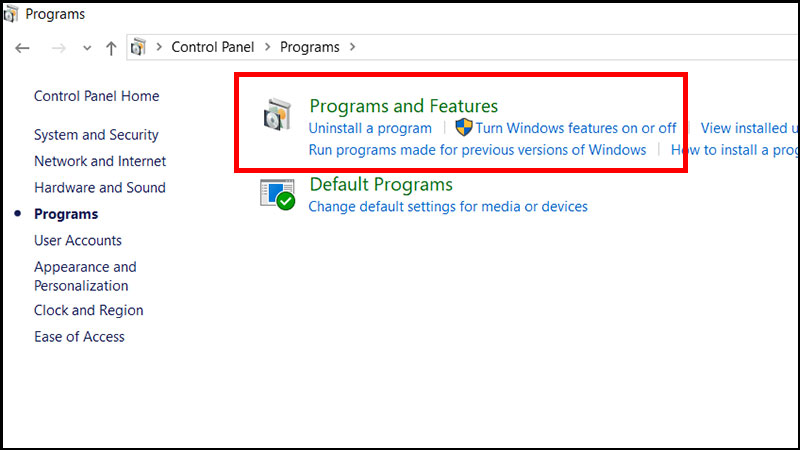
- Bước 3: Ở bước này bạn nhấn chuột phải vào phần mềm Avast Free Antivirus => Chọn Uninstall để tiến hành xóa.
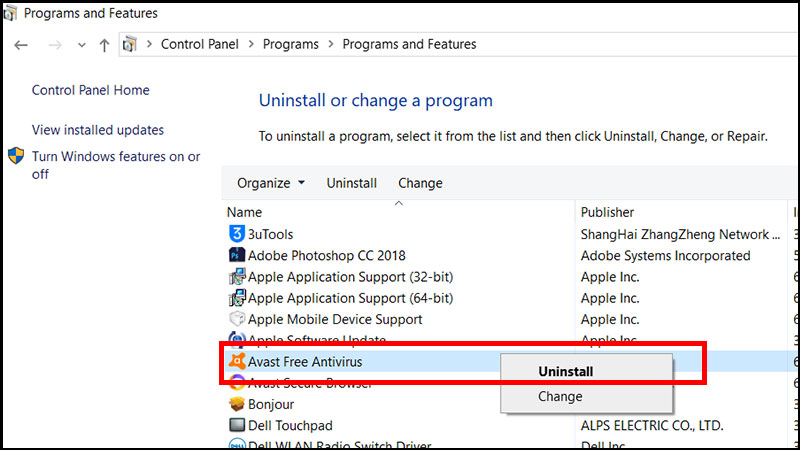
Sau khi đã chọn Uninstall => Phần mềm sẽ hiển thị ra bảng thông báo Setup is already running (Thiết lập sẵn sàng chạy) => Chọn tiếp OK. Lúc này chọn vào Uninstall ở bảng thông báo (Configure your Avast installation).
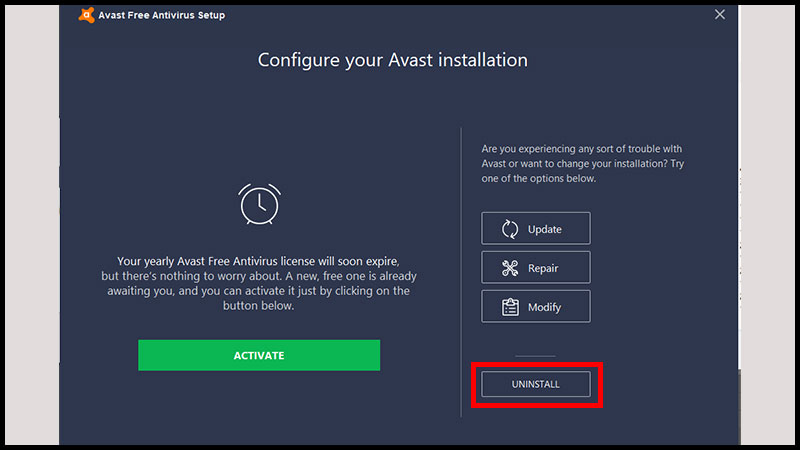
Tiếp tục hãy chọn đánh dấu vào chữ Uninstalling => Nhấn Continue để bắt đầu xóa phần mềm. Bước cuối cùng bạn chọn Restart computer để khởi động lại máy tính. Hoàn tất quy trình gỡ cài đặt Avast Free Antivirus khỏi máy.
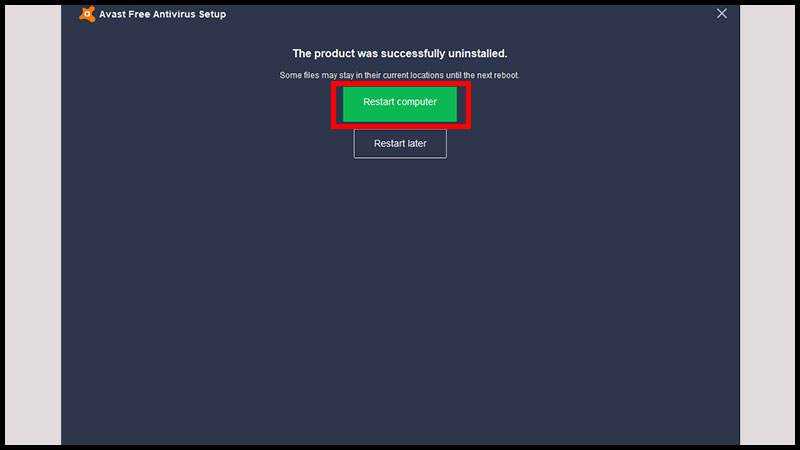
2. Xóa Avast Free Antivirus bằng phần mềm Avast Clear
Đây cũng là một cách gỡ cài đặt Avast Free Antivirus mà người dùng nên xem xét. Avast Clear cũng được phát triển bởi Avast Software. Phần mềm hỗ trợ người dùng xóa triệt để các file thư mục có chứa dữ liệu phần mềm. Cụ thể các bước như sau:
- Bước 1: Truy cập vào trang Avast để tải phần mềm Avast Clear xuống máy tính và tiến hành cài đặt.
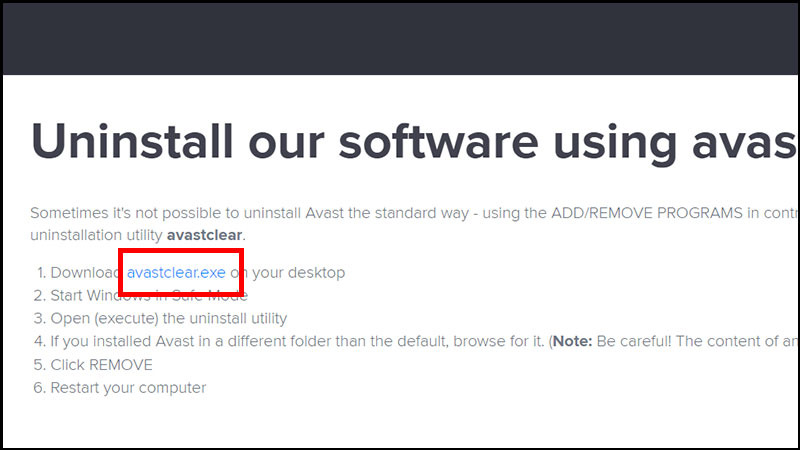
- Bước 2: Khởi động phần mềm Avast Clear
Sau khi tải xong bạn tiến hành khởi động phần mềm. Công cụ này sẽ gợi ý bạn đưa máy tính vào chế độ Safe mode để tiến hành xóa phần mềm. Tuy nhiên, nếu không muốn thì có thể nhấn No.
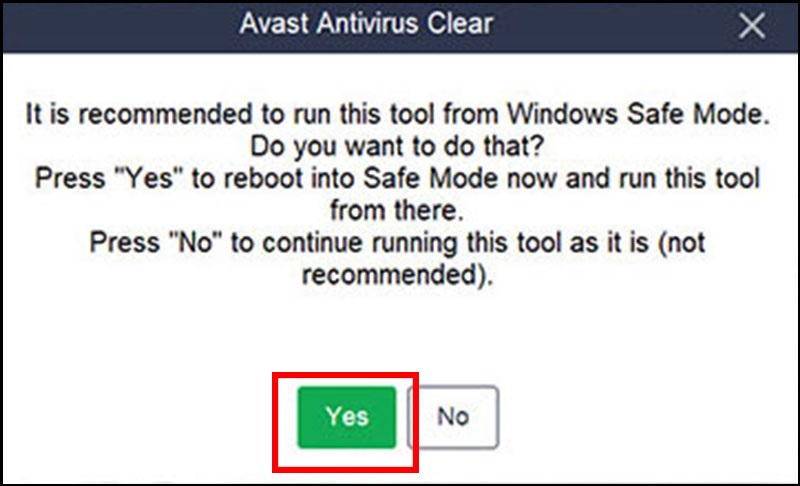
- Bước 3: Chọn Uninstall để xóa phần mềm
Khi giao diện với thư mục cài đặt phần mềm hiển thị bạn nhấn chọn Uninstall ở bên dưới để gỡ cài đặt. Ngoài Avast Free Antivirus, phần mềm còn hỗ trợ gỡ cài đặt của nhiều phiên bản Antivirus cũng như một số phần mềm khác. Sau khi gỡ xong, Avast Clear sẽ yêu cầu bạn khởi động lại máy tính để quá trình gỡ được hoàn thành.
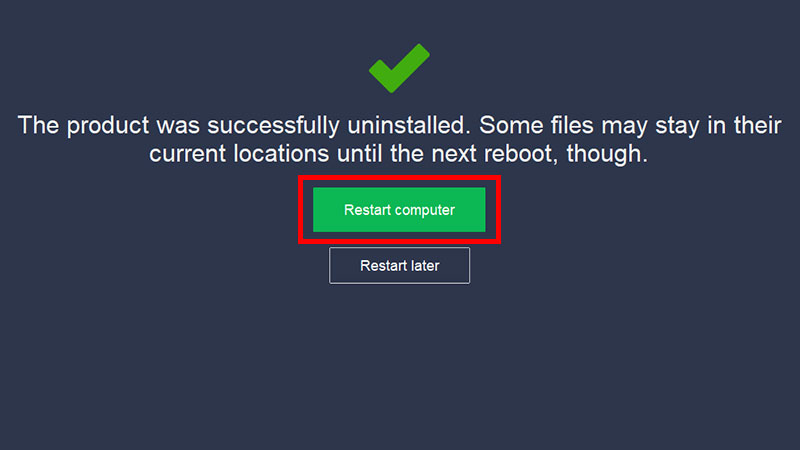
3. Cách gỡ cài đặt Avast Free Antivirus bằng phần mềm Revo Uninstaller
Tương tự với Avast Clear, Revo Uninstaller cũng là ứng dụng giúp xóa phần mềm trực tiếp của Windows một cách triệt để. Ngoài ra, công cụ này còn bổ sung thêm một số tiện ích nhanh. Ví dụ như: Hunter cho phép bạn thu gọn tính năng Revo Uninstaller và thao tác xóa nhanh các phần mềm khác.
Bước 1: Cài đặt phần mềm Revo Uninstaller
Đầu tiên, các bạn cần tải và cài đặt phần mềm Revo Uninstaller về máy tính. Sau đó chọn I accept the agreement => Chọn Next để tiếp tục. Chọn đường dẫn để cài đặt phần mềm vào thư mục mong muốn rồi chọn Next để tiếp tục. Sau khi cài đặt xong chọn Finish để hoàn tất và mở phần mềm đã cài đặt.
Bước 2: Chọn vào phần mềm Avast để gỡ cài đặt
Sau khi mở Revo Uninstaller lên. Các bạn nhấn chuột trái vào phần mềm muốn xóa và chọn Continue để xóa.
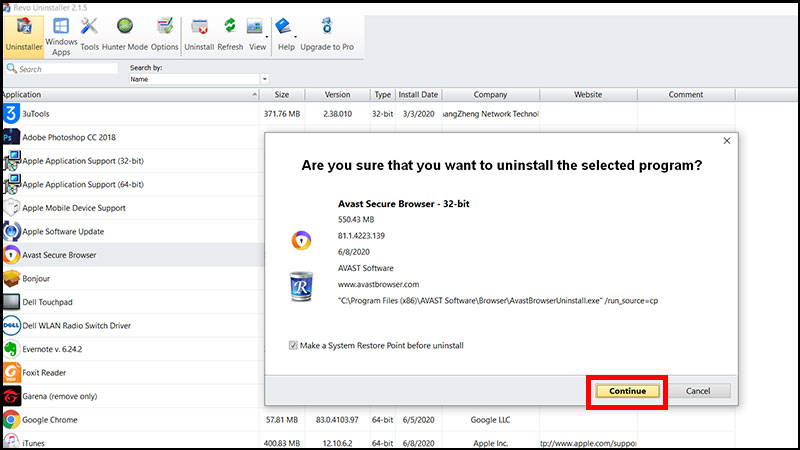
Tiếp theo chọn vào Uninstall và đi tiếp. Lúc này bảng thông báo xuất hiện và hỏi bạn có muốn tiếp tục sẽ hiển thị thì chọn Yes để tiếp tục.
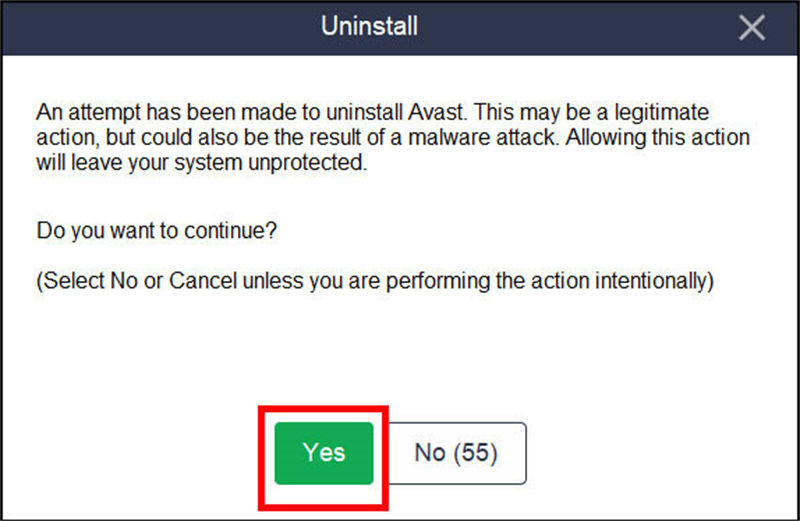
Ở phần Performing the initial analysis and uninstall. Chọn Scan để quét các tập tin của phần mềm có trong ổ đĩa trên máy. Sau đó tại mục Found leftover Registry items sẽ hiển thị những tập tin đang lưu trữ trong các thư mục của ổ đĩa. Bạn bấm Select All để đánh dấu tất cả tập tin => Chọn Delete để xóa => Chọn Next để tiếp tục.
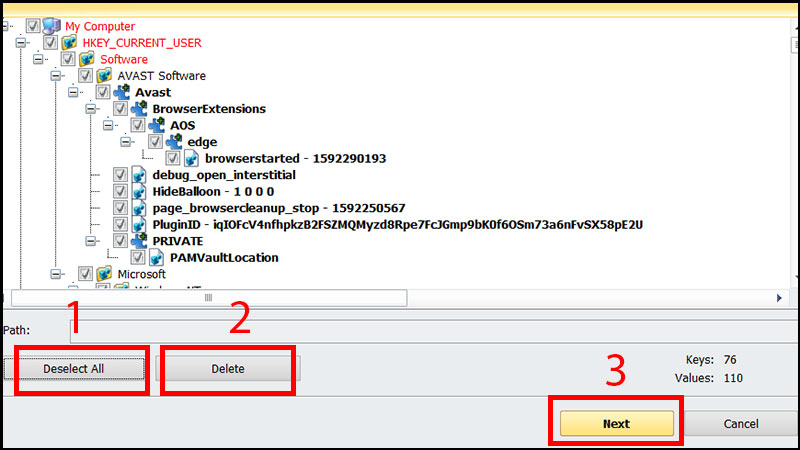
Tiếp đến mục Found leftover files and folders. Bấm chọn Select All để đánh dấu tất cả tập tin thư mục có chứa Avast Sofware => Chọn Delete để xóa => Chọn Finish để hoàn tất.
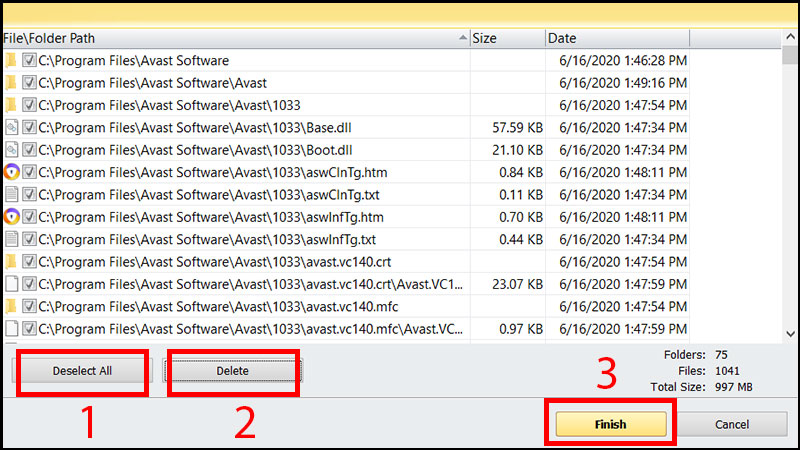
Trên đây là một số cách gỡ cài đặt Avast Free Antivirus đơn giản, nhanh chóng nhất. Hy vọng rằng nó đã hỗ trợ bạn gỡ bỏ phần mềm không cần thiết nhanh và hiệu quả hơn! Chúc các bạn thao tác thành công.
Xem thêm: Cách tắt ứng dụng chạy ngầm trên win 7 nếu bạn quan tâm nhé!